Jeśli zastanawiasz się, co to jest Oprogramowanie Logitech Unifying dla komputerów Mac, to jest dla ciebie.
Oprogramowanie Logitech Unifying to program, który umożliwia podłączanie innych urządzeń do komputera Mac za pomocą określonego odbiornika Unifying. Dzięki temu będziesz mógł korzystać z zaawansowania i kreatora oprogramowania komputera Mac i szukać stanu posiadanych urządzeń, poziomu naładowania baterii i wersji oprogramowania układowego.
Co więcej, podzielimy się z Tobą jak to zrobić odinstaluj wszystkie aplikacje z komputera Mac w tym Oprogramowanie ujednolicające.
Spis treści: Część 1. Co to jest odbiornik Logitech Unifying dla komputerów Mac?Część 2. Jak podłączyć określone urządzenie do odbiornika, sprawdzając logo Unifying?Część 3. Ręczne odinstalowywanie oprogramowania Logitech Unifying na komputerze MacCzęść 4. Odinstalowanie oprogramowania Logitech Unifying na komputerze Mac — łatwiejszy i szybszy sposóbCzęść 5. Na zakończenie
Ludzie też czytali:Jak wyczyścić Scratch Disk w Photoshopie na MacuKompleksowy przewodnik na temat usuwania niepotrzebnych plików
Część 1. Co to jest odbiornik Logitech Unifying dla komputerów Mac?
A Odbiornik Logitech Unifying tylko mały bezprzewodowy odbiornik USB. To urządzenie umożliwia korzystanie z maksymalnie sześciu ludzkich interfejsów firmy Logitech, takich jak myszy, klawiatury, trackballe i gładziki dla komputera Mac. To urządzenie pozwoli na montaż z dowolnym produktem firmy Logitech. Jeśli zdarzy się, że masz dodatkowy odbiornik lub jeśli masz tylko jeden odbiornik i chcesz podłączyć wiele urządzeń w jednym odbiorniku, oznacza to, że będzie to wymusić na oprogramowaniu ujednolicającym Logitech na komputerze Mac.
Musisz również pamiętać, że gdy podłączysz kilka urządzeń do jednego odbiornika, wszystkie zostaną połączone w jeden sposób i to za pomocą Bluetooth. Istnieją jednak przypadki, w których protokoły nie będą pasować. Ponadto odbiornik firmy Logitech, który jest zgodny z jego protokołem, można rozpoznać po pomarańczowym logo.
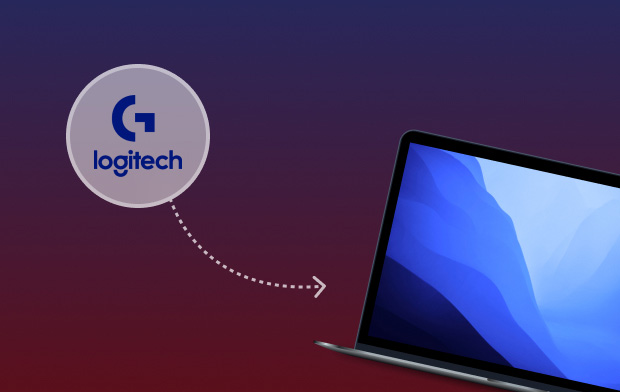
Część 2. Jak podłączyć określone urządzenie do odbiornika, sprawdzając logo Unifying?
Do odbiornika Unifying można podłączyć maksymalnie 6 urządzeń. Wszystko, co musisz zrobić, to sprawdzić ich jednoczące logo.
- Uruchom oprogramowanie Logitech Options na swoim komputerze.
- Sprawdź dolną prawą część ekranu powitalnego.
- Wybierz Dodaj urządzenie ujednolicające opcja.
- Postępuj zgodnie z instrukcjami wyświetlanymi na ekranie.
Jeśli nadal nie masz oprogramowania opcji Logitech, pobierz je i zainstaluj na swoim urządzeniu. Gdy już masz to oprogramowanie, po prostu wykonaj poniższe czynności, aby podłącz swoje urządzenie.
- Uruchom oprogramowanie Logitech Options na komputerze. Start > Programy. Następnie wybierz Logitech i Logitech Options.
- Sprawdź dolną prawą część Witaj ekran. Stamtąd kliknij przycisk Dodaj urządzenia.
- Wybierz Dodaj urządzenie ujednolicające opcja.
- Śledź instrukcje które widzisz na ekranie.
Część 3. Ręczne odinstalowywanie oprogramowania Logitech Unifying na komputerze Mac
Jeśli chodzi o odinstalowanie oprogramowania Logitech Unifying na komputerze Mac, może to być trochę skomplikowane dla tych, którzy po raz pierwszy mają do czynienia z zegarem. W rzeczywistości istnieje kilka opcji, które mogą ci w tym pomóc.
Jak wszyscy wiemy, aplikacje, które mamy na naszych urządzeniach Mac, są znane jako samowystarczalne. Dlatego kiedy przeciągasz i upuszczasz określoną aplikację do kosza, to faktycznie działa. Dzięki temu możesz użyć tej metody do usunięcia oprogramowania z komputera Mac.
Oto krótki przewodnik, który możesz wykonać, aby odinstalować oprogramowanie ujednolicające Logitech na komputerze Mac.
- Zamknij Oprogramowanie Logitech Unifying na komputerze Mac, jeśli nadal działa na Twoim urządzeniu.
- Premiera Finder a następnie wybierz Aplikacje z paska bocznego.
- Poszukaj oprogramowania Logitech Unifying Software i przeciągnij je do kosza. Możesz też kliknąć prawym przyciskiem myszy ikonę aplikacji, a następnie wybrać „Przenieś do Kosza" opcja.
- W razie potrzeby wprowadź hasło administratora.
- Opróżnij Kosz, klikając prawym przyciskiem myszy ikonę Kosza w Docku, a następnie wybierając „Opróżnij kosz".
Jednak odinstalowanie w ten sposób dowolnych aplikacji z komputera Mac może pozostawić niektóre resztki plików, które nadal znajdują się na komputerze Mac i nadal zajmują miejsce. A dzięki temu konieczne jest usunięcie wszystkich pozostałych plików pozostawionych przez oprogramowanie Logitech Unifying. Więc, abyś usuń wszystkie pozostałe pliki, oto kroki, które możesz wykonać.
- Uruchom Finder i kliknij „Idź”, a następnie „Przejdź do folderu” z paska menu.
- Wchodzę
/Libraryi naciśnij Wchodzę klawisz.
Wpisz oprogramowanie ujednolicające Logitech w polu wyszukiwania na ekranie. Następnie kliknij Biblioteka znajdującą się obok pola wyszukiwania. - Poszukaj tych plików, które pasują do słowa kluczowego, które wpisałeś w polu wyszukiwania. Następnie kliknij je prawym przyciskiem myszy i wybierz opcję „Przenieś do kosza”.
- Wykonaj ten sam proces, gdy idziesz do
~/Libraryfolder katalogu. - I dla inne niepotrzebne pliki pozostawione przez oprogramowanie Logitech Unifying, możesz ich poszukać w poniższych katalogach.
/Library~/Library/Library/Application/Support~/Library/Preferences/Library/Caches/~/Library/Caches/Librayr/LaunchAgents~/Library/LaunchAgents/Library/LaunchDaeomons~/Library/LaunchDaeomons/Library/PreferencesPanes~/Library/PreferencesPanes
/Library/StartupItems~/Library/StartupItems
A kiedy skończysz z usuwaniem wszystkich pozostałych plików oprogramowania Logitech Unifying na komputerze Mac, musisz opróżnić Kosz. Spowoduje to trwałe usunięcie wszystkich plików pozostałości z komputera Mac, co oznacza, że będziesz mógł również zwolnić trochę miejsca.

Część 4. Odinstalowanie oprogramowania Logitech Unifying na komputerze Mac — łatwiejszy i szybszy sposób
Oprócz sytuacji, w której możesz ręcznie odinstalować oprogramowanie Logitech Unifying na komputerze Mac, istnieje również inny łatwiejszy i szybszy sposób wykonania tego zadania. I to za pomocą potężne narzędzie do odinstalowywania komputerów Mac to pozwoli Ci odinstalować wszystkie aplikacje, które masz na komputerze Mac, w tym oprogramowanie Logitech Unifying, a jednocześnie usunąć wszystkie pozostałe pliki za pomocą jednego kliknięcia przycisku.
A potężnym narzędziem, które gorąco polecamy, jest iMyMac PowerMyMac. To narzędzie jest uważane za uniwersalne narzędzie Mac do optymalizacji urządzenia Mac. Może wyczyścić wszystkie niechciane pliki na komputerze Mac. Oto, jak przeprowadzić dezinstalację po pobraniu i zainstalowaniu oprogramowania na urządzeniu Mac.
Krok 1. Wybierz moduł deinstalatora
Uruchom program, a zobaczysz status systemu swojego Maca.
Na stronie głównej programu po prostu kliknij Deinstalator aplikacji.

Krok 2. Wykonaj proces skanowania
PowerMyMac będzie wtedy wymagał przeskanowania komputera Mac. Po prostu kliknij SCAN przycisk.
Krok 3. Sprawdź zeskanowany wynik
Po zakończeniu procesu skanowania poczekaj cierpliwie, aż się zakończy. Następnie możesz zobaczyć cały wynik procesu skanowania.
Krok 4. Poszukaj oprogramowania Logitech Unifying
Teraz przewiń w dół, aby wyszukać oprogramowanie Logitech Unifying.
Alternatywnym sposobem jest użycie paska wyszukiwania u góry ekranu okna i wpisanie oprogramowania Logitech Unifying Software, a następnie naciśnięcie klawisza Enter.

Krok 5. Kliknij Pliki do usunięcia
Kliknij oprogramowanie Logitech Unifying na komputerze Mac. Następnie wszystkie pliki lub foldery znajdujące się w oprogramowaniu Logitech Unifying również zostaną wyświetlone na ekranie znajdującym się w prawej części strony.
Wybierz pliki lub foldery, które chcesz usunąć z komputera Mac. Możesz klikać na nie jeden po drugim lub możesz również skorzystać z przycisku „Zaznacz wszystko” znajdującego się w górnej części strony. Inną rzeczą jest to, że możesz skorzystać z opcji „Sortuj według”, aby móc znaleźć wszystkie pliki, które chcesz usunąć.
Krok 6. Odinstaluj oprogramowanie Logitech Unifying
Następnie kliknij przycisk CZYŚĆ. Oprogramowanie Logitech Unifying zostanie odinstalowane z komputera Mac i jednocześnie wszystkie pliki dołączone do aplikacji również zostaną usunięte.

Część 5. Na zakończenie
Teraz możesz zobaczyć, że Oprogramowanie Logitech Unifying na komputerze Mac faktycznie przydaje się, zwłaszcza jeśli chcesz przejść na łączność bezprzewodową. Wszystko, czego potrzebujesz, to urządzenia, które są kompatybilne z oprogramowaniem, a stamtąd będziesz mógł mieć lepsze wrażenia podczas korzystania z urządzenia Mac.
Ale na wypadek, gdybyś nie chciał już tego na komputerze Mac, możesz go łatwo odinstalować za pomocą PowerMyMac.



